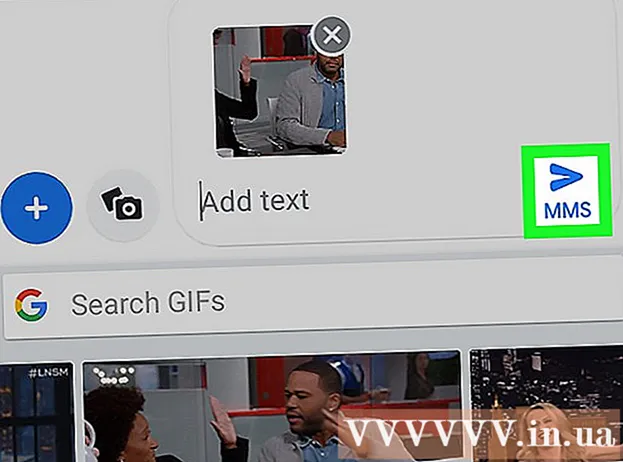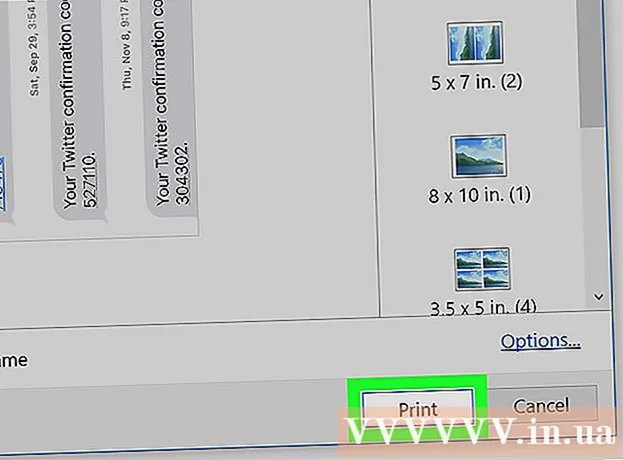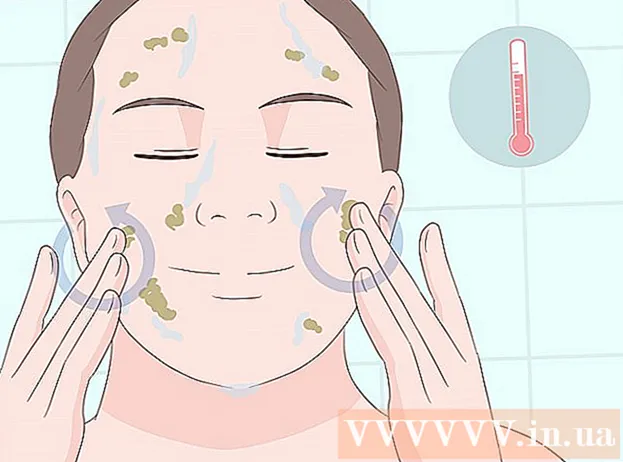Schrijver:
Christy White
Datum Van Creatie:
6 Kunnen 2021
Updatedatum:
1 Juli- 2024

Inhoud
In dit artikel wordt uitgelegd hoe u gegevens koppelt die op verschillende bladen van een Microsoft Excel-spreadsheet staan. Deze relatie haalt automatisch gegevens uit het bronblad en werkt deze bij op het doelblad telkens wanneer de inhoud van de cellen in het bronblad verandert.
Stappen
 1 Open een Microsoft Excel-bestand. Klik op het groen-witte "X"-pictogram.
1 Open een Microsoft Excel-bestand. Klik op het groen-witte "X"-pictogram.  2 Ga naar het doelblad. De lijst met bladen wordt onder aan de tabel weergegeven. Klik op een blad om naar een ander blad te linken.
2 Ga naar het doelblad. De lijst met bladen wordt onder aan de tabel weergegeven. Klik op een blad om naar een ander blad te linken.  3 Klik op een lege cel in het doelblad. Dit wordt de doelcel. Wanneer u het koppelt aan een broncel (een cel op een ander blad), zullen de gegevens in de doelcel automatisch veranderen als de gegevens in de broncel veranderen.
3 Klik op een lege cel in het doelblad. Dit wordt de doelcel. Wanneer u het koppelt aan een broncel (een cel op een ander blad), zullen de gegevens in de doelcel automatisch veranderen als de gegevens in de broncel veranderen.  4 Binnenkomen = in de doelcel. Dit symbool geeft het begin van het invoeren van een formule aan.
4 Binnenkomen = in de doelcel. Dit symbool geeft het begin van het invoeren van een formule aan.  5 Ga naar het originele blad. Klik hiervoor op het blad met de benodigde gegevens onderaan de tabel.
5 Ga naar het originele blad. Klik hiervoor op het blad met de benodigde gegevens onderaan de tabel.  6 Klik op de formulebalk. Het staat bovenaan de tabel en geeft de waarde van de doelcel weer. Wanneer u naar het originele blad gaat, geeft de formulebalk de naam van het huidige blad, een gelijkteken en een uitroepteken weer.
6 Klik op de formulebalk. Het staat bovenaan de tabel en geeft de waarde van de doelcel weer. Wanneer u naar het originele blad gaat, geeft de formulebalk de naam van het huidige blad, een gelijkteken en een uitroepteken weer. - U kunt deze formule ook handmatig invoeren. Het zou er zo uit moeten zien: = Bladnaam>!, waarbij in plaats van Blad_Naam> de naam van het originele blad wordt vervangen.
 7 Klik op een cel in het originele blad. Dit wordt de originele cel. Het kan leeg zijn of enkele gegevens bevatten. Wanneer u de bladen koppelt, wordt de waarde in de doelcel automatisch gesynchroniseerd met de waarde in de broncel.
7 Klik op een cel in het originele blad. Dit wordt de originele cel. Het kan leeg zijn of enkele gegevens bevatten. Wanneer u de bladen koppelt, wordt de waarde in de doelcel automatisch gesynchroniseerd met de waarde in de broncel. - Als u bijvoorbeeld gegevens uit cel D12 in Blad1 haalt, ziet de formule er als volgt uit: = Blad1!D12.
 8 Klik op ↵ Enter op toetsenbord. De formule wordt geactiveerd en u wordt naar het doelblad geleid. De doelcel is nu gekoppeld aan de broncel en haalt er automatisch gegevens uit. Elke keer dat de waarde in de broncel verandert, wordt de waarde in de doelcel bijgewerkt.
8 Klik op ↵ Enter op toetsenbord. De formule wordt geactiveerd en u wordt naar het doelblad geleid. De doelcel is nu gekoppeld aan de broncel en haalt er automatisch gegevens uit. Elke keer dat de waarde in de broncel verandert, wordt de waarde in de doelcel bijgewerkt.  9 Klik op de doelcel om deze te selecteren.
9 Klik op de doelcel om deze te selecteren. 10 Sleep het zwarte vierkante pictogram in de rechterbenedenhoek van de doelcel. Dit breidt het bereik van gekoppelde cellen uit, zodat extra doelcellen worden gekoppeld aan overeenkomstige cellen in het bronblad.
10 Sleep het zwarte vierkante pictogram in de rechterbenedenhoek van de doelcel. Dit breidt het bereik van gekoppelde cellen uit, zodat extra doelcellen worden gekoppeld aan overeenkomstige cellen in het bronblad. - U kunt het opgegeven pictogram slepen en het bereik van gekoppelde cellen in elke richting uitbreiden. Een bereik van gekoppelde cellen kan dus alle cellen op een werkblad bevatten, of slechts een deel van de cellen.